Возможность удаленно управлять своим компьютером или ноутбуком прямо с телефона — действительно удобная вещь. Возможно, вы знакомы с тем, как серверные компьютеры обычно управляются удаленно с помощью другой установки, установленной в другом месте. Что, если бы мы сказали вам, что есть способ сделать именно это, но вместо этого использовать ваше устройство Android или iOS.
Приложения удаленного доступа не новость для компьютеров и мобильных телефонов. В течение многих лет я использовал разные сервисы, чтобы управлять своим компьютером с помощью телефона, находящегося в другой комнате. Некоторые программы удаленного доступа даже позволяют управлять компьютером из любой точки мира.
В этом руководстве мы рассмотрим некоторые из лучших приложений для управления ПК с Windows с Android и iPhone. Большинство приложений, о которых мы будем говорить, поддерживаются обеими операционными системами, если не указано иное. Они также обычно требуют небольшой установки и настройки, прежде чем вы сможете продолжить и управлять своим ПК с Windows с помощью Android или iPhone.
Как управлять компьютером с телефона
Программы для Windows, мобильные приложения, игры — ВСЁ БЕСПЛАТНО, в нашем закрытом телеграмм канале — Подписывайтесь:)
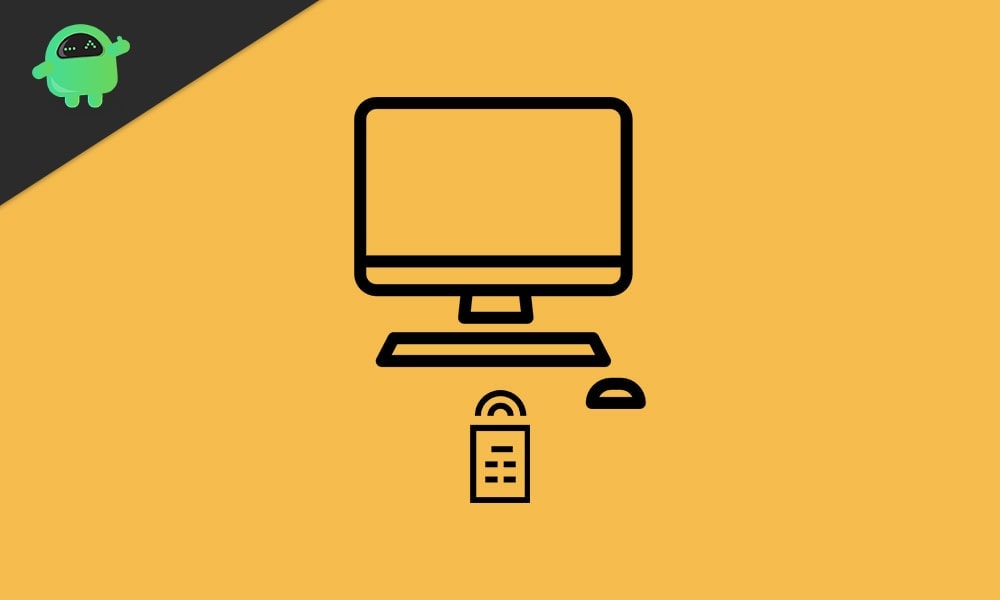
Лучшие приложения для управления ПК с Windows с Android и iPhone
1. TeamViewer
Когда дело доходит до мира удаленного доступа, нет ничего более популярного, чем TeamViewer. Это решение для большинства технических фирм, которые предоставляют онлайн-поддержку и требуют доступа к вашему компьютеру, чтобы иметь возможность исправить это. Вы также можете использовать TeamViewer в индивидуальном порядке для своих личных требований, и процесс настройки не очень сложен.

TeamViewer доступен для широкого спектра операционных систем и платформ, таких как Android, iOS, Windows и даже Chrome OS. TeamViewer считается одним из самых мощных приложений для удаленного управления ПК с Windows. Вы можете передавать файлы прямо на свой телефон и компьютер и обратно, получать аудио и видео в реальном времени с вашего компьютера и даже показывать свой экран другим пользователям для демонстрации.
2. Удаленный рабочий стол Chrome
Следующим в списке идет Удаленный рабочий стол Chrome, который был моим личным инструментом, который я использовал в течение многих лет для удаленного управления компьютером с помощью телефона. Самое лучшее в Chrome Remote Desktop — это то, насколько просто его настроить и использовать. Установка практически не занимает времени, а после настройки удаленный доступ становится очень простым и работает как шарм.
Как подключится к ПК с телефона
Вы можете выбрать удаленный доступ к компьютеру с помощью телефона, чтобы иметь возможность управлять им, или даже поделиться своим экраном с другим устройством. У вас также есть возможность установить плагин Chrome Remote Desktop в Google Chrome для легкого доступа. Удаленный рабочий стол Chrome доступен для Android, iOS, macOS, Windows и практически на любом устройстве с установленным Chrome.
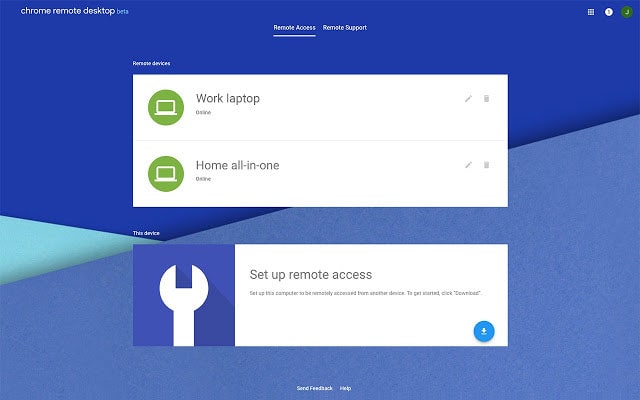
Соединение очень стабильное, а время отклика практически неотличимо от того, которое вы обычно используете на своем компьютере. Для работы Chrome Remote Desktop требуется учетная запись Google и больше ничего. Вы также можете использовать свой телефон как коврик для мыши или клавиатуру для компьютера.
3. Бессерверная клавиатура и мышь Bluetooth (ранее BleK)
BleK — это бессерверный инструмент, который позволяет удаленно управлять компьютером с Windows с помощью телефона. Вместо того, чтобы предлагать полностью зеркальный опыт, BleK больше ориентирован на возможность управлять такими мелочами, как мышь, клавиатура, регуляторы громкости и другое воспроизведение мультимедиа прямо с вашего телефона. Подключение осуществляется исключительно через Bluetooth и является одним из самых быстрых способов удаленного управления вашим ПК или телевизором.
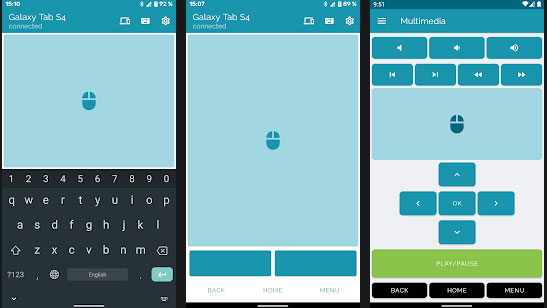
После установки и настройки вы можете использовать BleK на своем телефоне в качестве клавиатуры и мыши для своего компьютера, ноутбука или любого телевизора, поддерживающего Android TV. Приложение имеет отличный интерфейс для Android, и новые пользователи быстро к нему привыкнут. Единственным огромным недостатком использования BleK является тот факт, что большинство элементов управления мультимедиа, жестов и передачи файлов доступны только в премиум-версии.
4. VNC Viewer.
Следующим в нашем списке идет VNC Viewer, который оказался одним из самых популярных сервисов в прошлом году, в первую очередь благодаря пандемии, и все внезапно оказались в затруднительном положении. VNC Viewer немного сложнее установить и настроить, поскольку он в основном используется компаниями для удовлетворения своих требований к серверу. Однако вы также можете установить его на свой персональный компьютер или ноутбук.
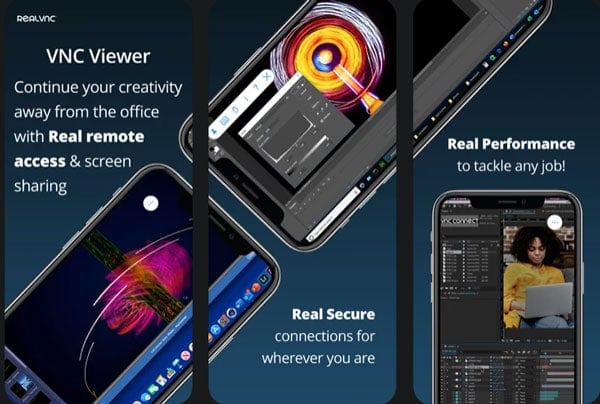
К сожалению, VNC Viewer — платная услуга, но с 30-дневной бесплатной пробной версией. Мы считаем, что цена, которую вам придется заплатить за возможность использовать VNC Viewer, того стоит, поскольку он предлагает одни из лучших средств безопасности среди всех других приложений для удаленного рабочего стола. Вы можете использовать VNC Viewer в качестве пульта дистанционного управления на своем устройстве Android или iOS и установить его на свой компьютер, ноутбук или даже Raspberry Pi. В целом, если вам нужен более мощный и изощренный подход к удаленному управлению компьютером, VNC Viewer — отличное приложение.
5. Remote Link от Asus
Завершая наш список некоторых из лучших приложений для управления ПК с Windows с помощью Android или iPhone, у нас есть услуга от популярного производителя смартфонов и ноутбуков — Asus. Remote Link — отличный способ управлять компьютером с телефона Android через Wi-Fi или Bluetooth. Он предлагает вам основные функции, такие как возможность использовать телефон в качестве мыши или клавиатуры.
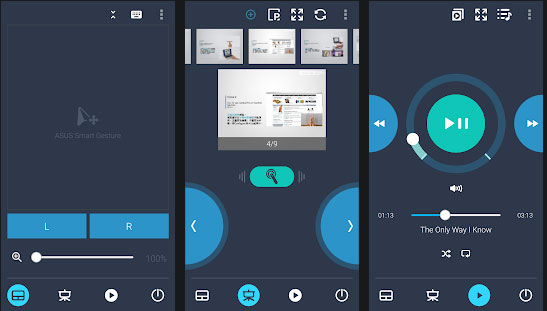
Вы даже можете использовать свой телефон в качестве панели для жестов для выполнения различных задач на компьютере. Remote Link также позволяет управлять воспроизведением мультимедиа на компьютере с телефона. Один из сценариев использования Remote Link — использование телефона в качестве пульта дистанционного управления для презентаций. Если у вас также есть умные часы Asus, вы можете расширить функциональность этого приложения, давая голосовые команды прямо с часов для управления компьютером.
Вывод
Вот и все, ребята! Мы надеемся, что вам понравился наш обзор лучших приложений для управления ПК с Windows с Android и iPhone в 2021 году! Какое из списка вам нравится больше всего и сколько из этих приложений для управления ПК с Windows вы уже знаете или использовали? Знаете другие хорошие службы удаленного доступа, которые, по вашему мнению, могут показаться людям интересными и полезными? Дайте нам знать в разделе комментариев ниже, мы будем рады услышать от вас, ребята!
Программы для Windows, мобильные приложения, игры — ВСЁ БЕСПЛАТНО, в нашем закрытом телеграмм канале — Подписывайтесь:)
Источник: androidelf.com
Управление компьютером с телефона Android
Часто у пользователей смартфонов возникает потребность в управлении компьютером через своё устройство. Возможно ли выполнить поставленную задачу и как это сделать? Ответ на вопрос будет предоставлен в данной статье.
Можно ли управлять компьютером с андроида
Существует несколько способов осуществления данной процедуры, каждый из которых требует индивидуального подхода и определённых знаний. О них пойдёт речь далее.

Дистанционное управление компьютером через андроид-устройство возможно несколькими способами
Управление компьютером с телефона Android
Чтобы использовать смартфон как пульт управления компьютером, необходимо скачать определённые приложения. Это можно сделать, воспользовавшись Google Play Market.
Настройка удалённого доступа на андроиде
Для настройки удалённого доступа на смартфоне потребуется выполнить ряд простых действий:
- Зайти в свой аккаунт Google через компьютер.
- Перейти в раздел «Соединение с устройством».
- На экране монитора отобразится информация о текущем местоположении телефона. Однако для этого необходимо, чтобы гаджет был подключен к Интернету.
К сведению! В этом разделе можно заблокировать смартфон, позвонить на него либо очистить все данные в онлайн-режиме.
Зачем нужен удалённый доступ
Причины использования этой функции объясняются следующими обстоятельствами:
- потеря аппарата. В этом случае смартфон удастся найти в минимально короткие сроки, отследив его местоположение. Если это невозможно, то на девайс можно отправить сообщение с просьбой о возврате;
- смартфоном пользуется ребёнок. В данном случае родители всегда могут контролировать своего ребёнка: узнать его местоположение, подключиться к камере телефона, просматривать сообщения и т. д.;
- передача файлов. С помощью удалённого доступа на гаджет можно отправлять различные документы. Эта возможность особенно эффективна, если поблизости нет другого Android-устройства.
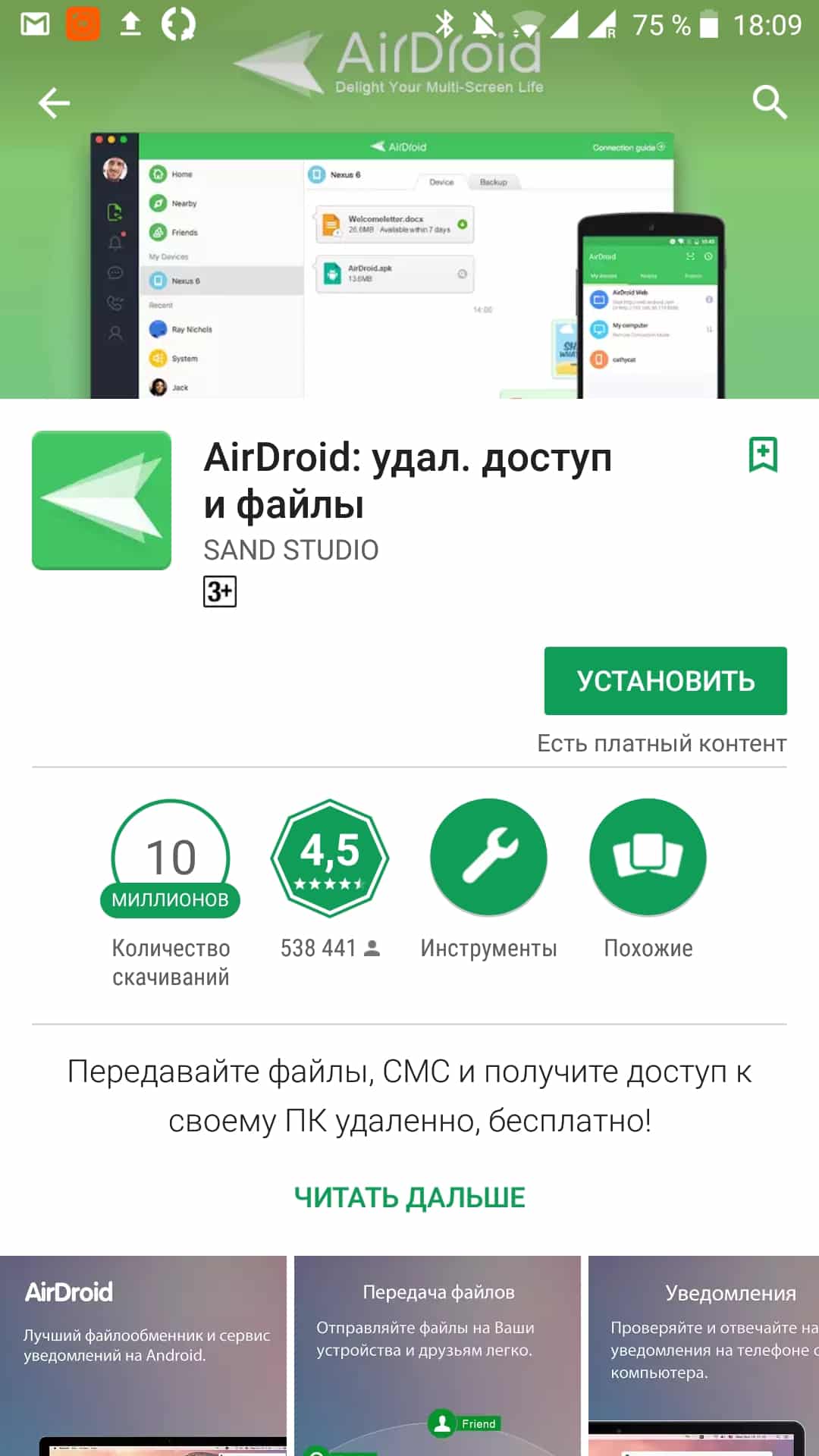
Скачивание приложения для настройки удалённого доступа на смартфоне
Настройка приложений для удаленного доступа через Wi-Fi
Данная процедура выполняется в несколько этапов:
- Подключить мобильник к Интернету. Для этой цели лучше использовать Wi-Fi-адаптер.
- Скачать специализированное приложение с Google Play Market. Существует большое количество программ, позволяющих осуществлять управление ПК с телефона. В качестве примера PC Remote.
- PC Remote необходимо установить как на смартфон, так и на компьютер.
- Запустить приложение на обоих устройствах.
- На гаджете в нижней части интерфейса надо нажать на кнопку «Подключить», чтобы установить связь с ПК.
- Если не удалось подключиться, то нужно нажать на параметр «Сканировать QR-код».
Настройка и использование Microsoft Remote Desktop
В первую очередь, нужно скачать приложение на смартфон и на компьютер и выполнить первоначальную настройку программы. После установки софта его нужно запустить на смартфоне. Процесс использования Microsoft Remote Desktop выглядит следующим образом:
- После запуска перед пользователем откроется меню, в котором необходимо нажать на параметр «Добавить».
- Ввести все данные в соответствующие поля. Потребуется придумать имя пользователя, пароль, а также указать действующий IP-адрес.
- Активировать удалённый доступ, нажав на соответствующую кнопку.
Использование программы Teamviewer
Одно из самых распространённых приложений, позволяющее установить удалённый доступ к рабочему столу компьютера через OC Android. Данный способ предполагает выполнение следующих действий:
- Предварительная настройка ПК для корректной работы программы.
- Установка софта на компьютер.
- Установка Teamviewer на смартфон.
Важно! Первый пункт не рекомендуется игнорировать во избежание неприятных последствий.
Далее каждый из пунктов будет рассмотрен подробно.
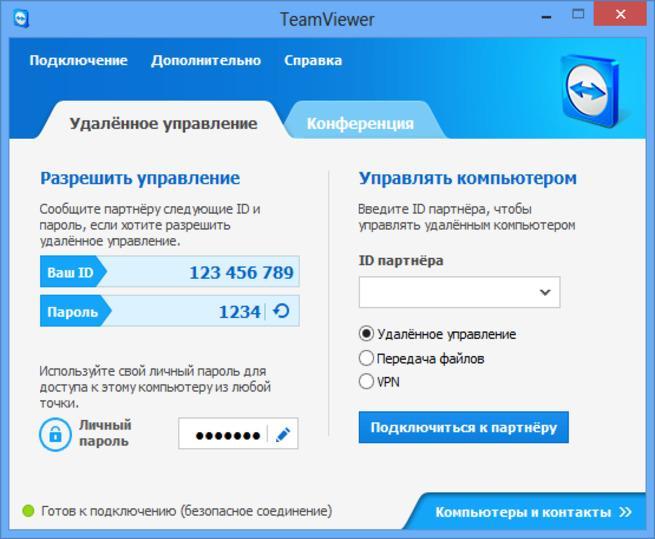
Интерфейс приложения Teamviewer
Настройка ПК
Выполняется в несколько этапов:
- Зайти в панель управления на компьютере и выбрать пункт «Электропитание».
- Перейти в раздел «Спящий режим».
- Найти кнопку «Переводить в режим сна».
- Выбрать значение «Никогда».
К сведению! Отключение данной функции предотвратит самопроизвольное выключение ПК от бездействия. При этом процесс установки Teamviewer не прервётся.
Установка программы на пк
Процедура осуществляется следующим образом:
- Скачать софт с официального сайта в Интернете. Teamviewer является бесплатным ПО.
- По окончании скачивания необходимо запустить установочный файл.
- Следовать указаниям.
- Создать учётную запись для использования программы.
Установка софта на смартфон
- Скачать приложение с Гугл Плей.
- Выбрать вариант подключения. Рекомендуется использовать подключение, которое предполагает вход в свою учётную запись. Таким образом пользователь обезопасит себя от утери важной информации.
- Войти в свою учётную запись. Откроется меню, в котором автоматически отобразится компьютер, где установлена такая же программа.
- Выбрать свой ПК по IP-адресу и нажать на параметр «Подключить».
После выполнения вышеуказанных действий пользователь сможет управлять компьютером со своего Android-устройства.
Обратите внимание! В некоторых случаях на телефон понадобится установить дополнительные приложения, имитирующие компьютерную мышку и клавиатуру.
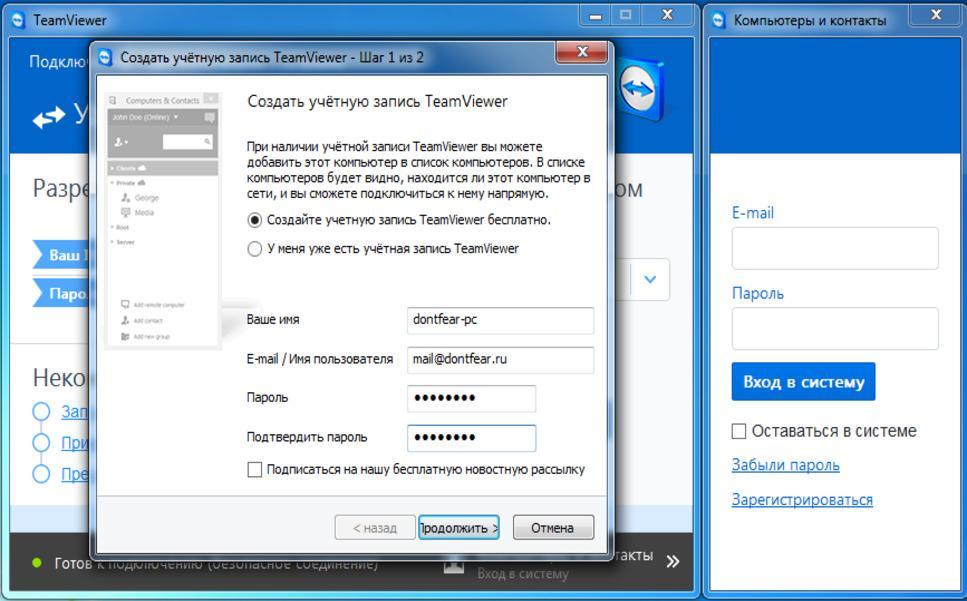
Установка Teamviewer на ПК
Удалённый рабочий стол Google
Это расширение браузера, позволяющее управлять ПК со смартфона. С его помощью управление ПК с телефона андроид осуществляется следующим образом:
- Открыть браузер Google Chrome на ПК.
- Установить данное расширение, перейдя в магазин приложений Гугл.
- Загрузить дополнительные компоненты и нажать на пункт «Начать работу».
- Ввести PIN-код в соответствующее окно.
- Установить расширение в браузер на телефоне.
- Запустить софт и перейти во вкладку «My computer».
- Повторно ввести PIN-код, указанный ранее.
После выполнения данных действий активация удалённого рабочего стола Гугл считается выполненной.